Jak používat režim obnovení iPadu
Co vědět
- Zkuste nejprve restart. Stiskněte a podržte horní tlačítko a Domov po dobu 20 sekund nebo stiskněte tlačítko Zvýšit hlasitost, Snížit hlasitost, a horní tlačítko.
- Režim obnovení: Připojte iPad k počítači, otevřete Finder (Catalina nebo novější) nebo iTunes. Restartujte. Vybrat Aktualizace z obrazovky obnovy.
- Pokud nemáte přístup k počítači, použijte Najít moje aplikace pro vzdálené vymazání iPadu.
Tento článek vysvětluje, jak můžete iPad přepnout do režimu zotavení, pokud je uzamčen nebo přilepený k logu Apple. Tím se iPad resetuje na výchozí tovární nastavení. Pokyny platí pro iPadOS 13 nebo novější na macOS Catalina (nebo novější) nebo Windows 10.
Zkuste nejprve vynutit restart
Než přepnete iPad do režimu obnovy, zkuste vynucený restart. Tento proces přinutí iPad vypnout se, když normální vypínací proces nefunguje. Způsob vynucení restartu iPadu závisí na tom, zda má tlačítko Domů:
- Tlačítko Domů: Pokud má iPad tlačítko Domů, stiskněte a podržte tlačítko horní tlačítko a Domov tlačítko současně. Jakmile se objeví logo Apple, uvolněte obě tlačítka.
- Žádné tlačítko Domů: Pokud má iPad Face ID, stiskněte a rychle uvolněte Zvýšit hlasitost tlačítko, stiskněte a rychle uvolněte Snížit hlasitost a poté stiskněte a podržte tlačítko horní tlačítko. Uvolněte horní tlačítko když se objeví logo Apple.
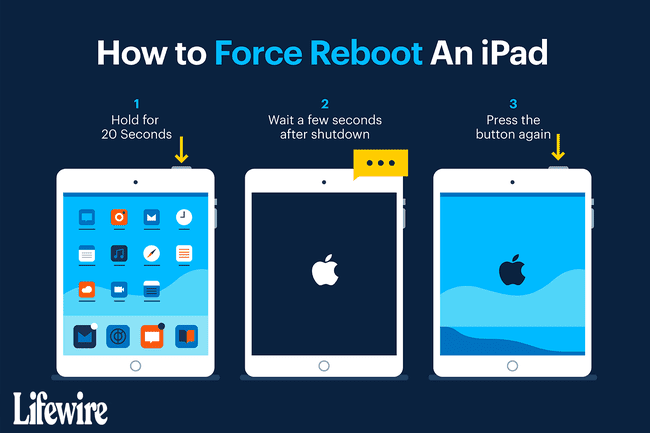
Pokud iPad zamrzne u loga Apple, budete jej muset přepnout do režimu zotavení.
Před vynucení režimu obnovení
Pokud používáte Mac s macOS Catalina nebo novějším, použijete v tomto procesu Finder. Pokud používáte Mac s macOS Mojave nebo starším, nebo pokud používáte PC, budete používat iTunes.
Než začnete:
- Na počítači Mac: Aktualizujte na nejnovější verzi macOS.
- Pokud má váš Mac macOS Mojave nebo starší, určitě ano stáhněte si nejnovější kompatibilní verzi iTunes.
- Na počítači se systémem Windows: Pokud jste nainstalovali iTunes, otevřete je. Pokud je k dispozici nová verze iTunes, aplikace vás upozorní (nebo můžete vybrat Pomoc > Kontrola aktualizací). Pokud jste nenainstalovali iTunes, stáhnout z Microsoft Store.
Režim obnovení používejte pouze v případě, že se nemůžete dostat do iPadu, abyste jej mohli ovládat. Pokud se váš iPad spustí, ale zamrzne, když jej používáte, vyzkoušejte základní kroky pro řešení problémů s iPadem nejprve vyřešit problém. Pokud váš iPad zamrzl na obrazovce aplikace nebo jiné obrazovky, naučte se jak opravit zamrzlý iPad.
Jak přinutit iPad do režimu obnovy
Chcete-li iPad přepnout do režimu zotavení, proveďte následující kroky:
Pomocí kabelu dodaného s iPadem připojte iPad k počítači PC nebo Mac.
-
Na Macu s macOS Catalina nebo novějším otevřete Finder. Na Macu s macOS Mojave (10.14) nebo starším nebo na PC otevřete iTunes.
Pokud byly iTunes otevřené nebo se automaticky otevřely při připojení iPadu k počítači, zavřete iTunes a poté je znovu otevřete.
Zobrazí se obrazovka Recovery Mode.
-
S otevřeným iTunes a připojeným iPadem k počítači proveďte jeden z následujících úkolů:
- iPad s Face ID: Stiskněte a rychle uvolněte Zvýšit hlasitost tlačítko, stiskněte a rychle uvolněte Snížit hlasitost a poté stiskněte a podržte tlačítko horníknoflík dokud iPad nepřejde do režimu obnovy.
- iPad s tlačítkem Domů: Stiskněte a podržte tlačítko Domov tlačítko a horní tlačítko a ve stejnou dobu, dokud se neobjeví obrazovka Recovery Mode.
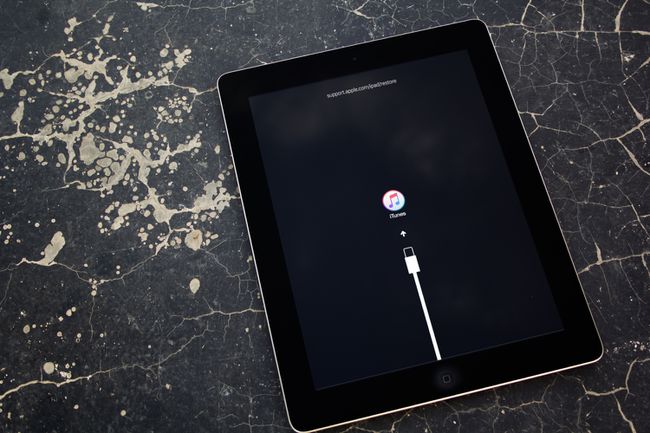
-
Najděte svůj iPad v počítači a poté vyberte Aktualizace.
Stažení potřebných souborů může trvat dlouho. Pokud se iPad během tohoto procesu vypne, začněte znovu.
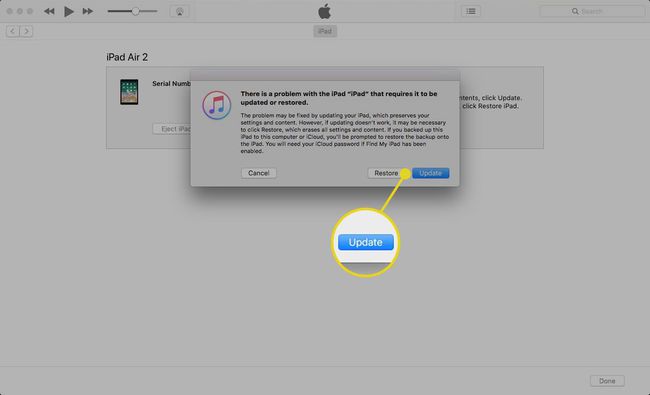
Po dokončení aktualizace projděte Proces nastavení iPadu. Tento proces je podobný jako při prvním nastavení iPadu.
Proces nastavení iPadu funguje z jakéhokoli počítače. Pokud nevlastníte počítač, použijte tento proces na počítači Mac nebo PC přítele.
Jak obnovit iPad bez počítače
Pokud je váš iPad uzamčen a nemáte přístup k počítači, použijte Najít moje aplikace pro vzdálené vymazání iPadu. Pokud je na vašem iPadu povolena aplikace Najít, můžete vzdáleně vymazat váš iPad z iCloudu nebo pomocí aplikace Najít na vašem iPhone.
jestli ty zálohoval váš iPad pomocí iCloud nebo iTunes, můžete obnovit vše až do bodu zálohy. Pokud jste si iPad nezálohovali, můžete obnovit aplikace, které jste si dříve zakoupili stažením těchto aplikací z App Store.
